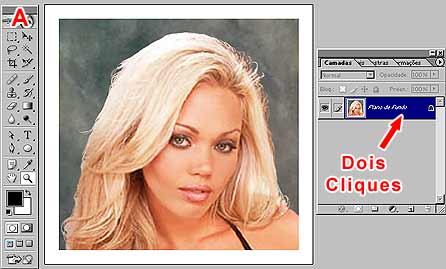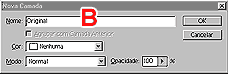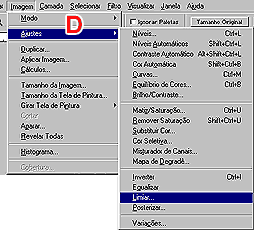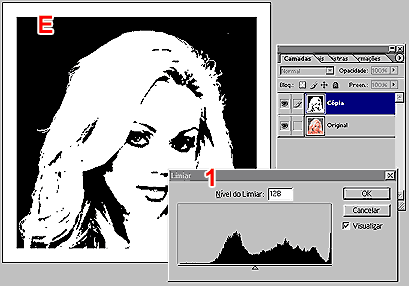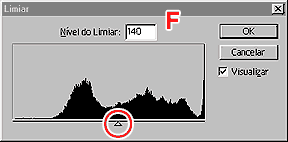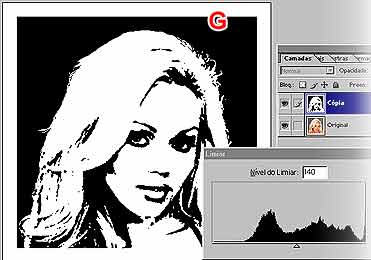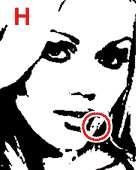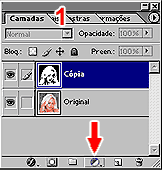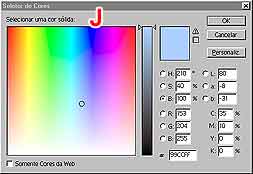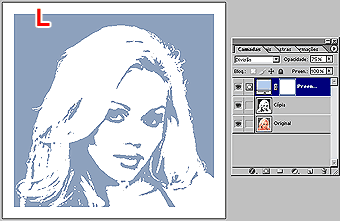|
Convertendo Foto em Desenho - II |
Tutoriais - 28/05/2006
-
Rogério Guerreiro |
|||||||||||||||||||
|
|
||||||||||||||||||||
|
|
O primeiro passo é igual ao mostrado na parte um deste tutorial: Abra uma foto e salve-a no formato PSD. Na paleta de Camadas (Layers), dê um duplo clique na Camada Plano de Fundo (Background) (A) e renomeie essa camada como Original (B). Feito isso, duplique a camada e dê a ela o nome de Cópia (C). Mantenha essa camada ativa, pois é nela que aplicaremos os efeitos, e siga para o próximo passo. |
|||||||||||||||||||
|
|
||||||||||||||||||||
|
||||||||||||||||||||
|
|
||||||||||||||||||||
|
|
Vá em Imagem/Ajustes/Limiar... (Image/Adjust/Threshold...) (D). Um pequeno quadro irá surgir. A foto ficará em preto e branco (E), mas repare que isso só ocorre na camada Cópia; a camada Original continua colorida. Não dê OK no quadro Limiar, ainda, pois é conveniente sabermos um pouco mais sobre ele (1). |
|||||||||||||||||||
|
|
||||||||||||||||||||
|
||||||||||||||||||||
|
|
||||||||||||||||||||
|
|
O valor padrão do Nível do Limiar (Threshold Level) (F) é 128. Dependendo da foto, você pode ter de mudar esse valor. Para isso, a melhor maneira é mover o controle deslizante, na base do quadro, até você ficar satisfeito com o resultado. No exemplo, eu movi o controle um pouco para a direita e mais detalhes foram acrescentados (G). Quando estiver do seu agrado, dê OK. |
|||||||||||||||||||
|
|
||||||||||||||||||||
|
||||||||||||||||||||
|
|
||||||||||||||||||||
|
|
Antes de prosseguir, elimine algumas sujeiras no desenho, se houver. Pinte-as de branco, com o Lápis (Pencil) (H). Não use o pincel, pois o lápis é mais adequado para este caso. Quando acabar, altere a Cor de Primeiro Plano. No caso, eu escolhi um tom de azul (#99CCFF) (I). Na paleta de Camadas (1), clique no botão indicado na figura; com isso teremos acesso às Camada de Preenchimento e Ajuste. No pequeno quadro, escolha a primeira opção, Cor Sólida... (2) |
|||||||||||||||||||
|
|
||||||||||||||||||||
|
||||||||||||||||||||
|
|
||||||||||||||||||||
|
|
Aparecerá a caixa de diálogo Seletor de Cores (Color Picker) (J). Basta dar OK e a cor será aplicada. A camada inteira vai ser pintada, mas não se preocupe: é só mudar o modo da camada, de Normal para Luz Direta (Hard Light) e configurar a opacidade para 75%. O resultado você confere na figura K. |
|||||||||||||||||||
|
|
||||||||||||||||||||
|
||||||||||||||||||||
|
|
||||||||||||||||||||
|
|
Você pode testar
outros modos de mesclagem, também. Veja na figura L como ficou quando alterei o modo de mesclagem da camada para Divisão
(Screen). A opacidade foi mantida em 75%. Para concluir, basta
achatar a imagem, clicando na setinha |
|||||||||||||||||||
|
|
||||||||||||||||||||
|
||||||||||||||||||||
|
|
||||||||||||||||||||
|
|
|
|
|
|
|
|||||||||||||||
|
|
|
|
|
|
|
|
|
|
|
|
|
|
|
|||||||